Vyn för Data Storytelling
Dela dina datainsikter med en publik genom att berätta berättelser.
Skapa eller öppna en berättelse genom att klicka på Storytelling under fliken Berätta i navigeringsfältet.
Vyn för Data Storytelling
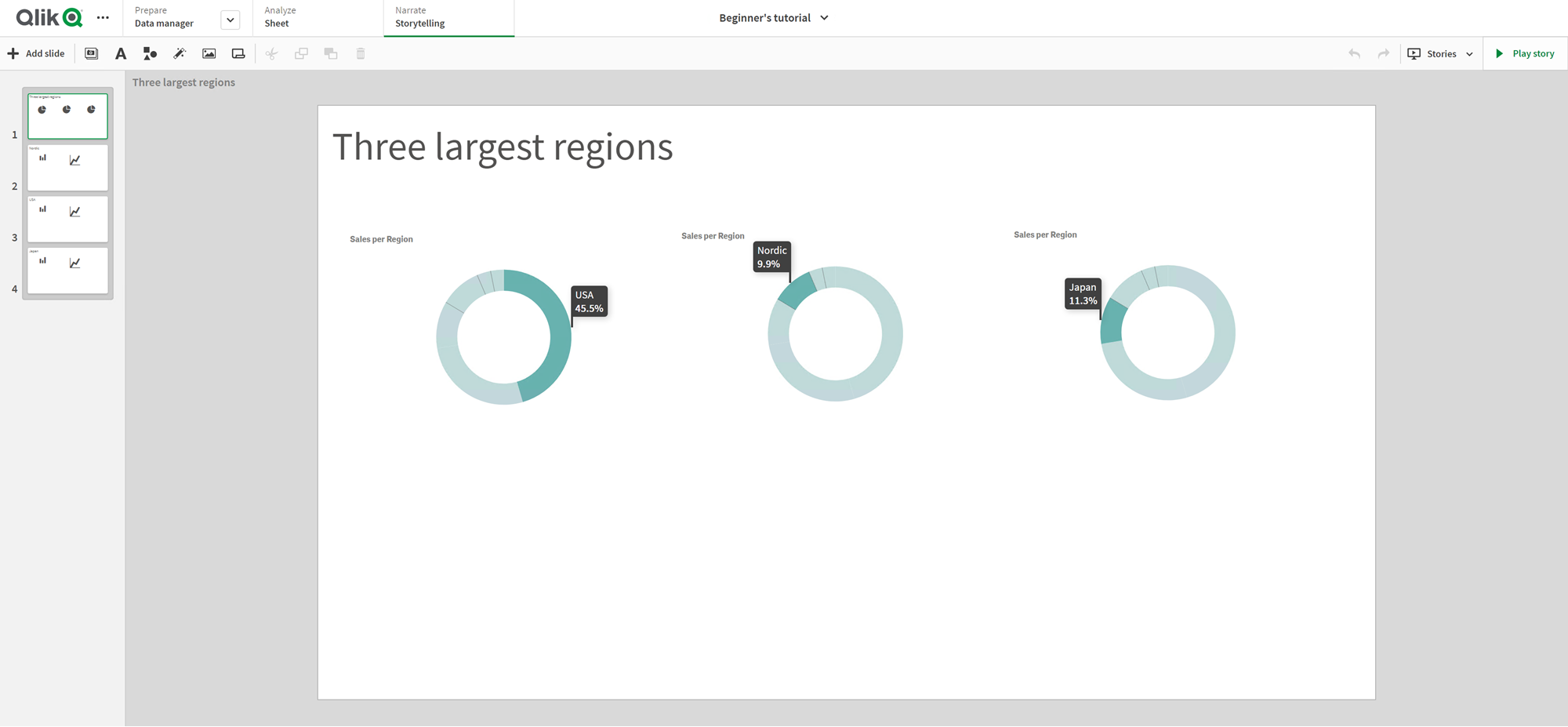
Ta ögonblicksbilder
Högerklicka på en visualisering i ett ark om du vill ta en ögonblicksbild. Ögonblicksbilden sparas i bildbiblioteket som du når från arkvyn eller storytelling-vyn. Ögonblicksbilder kan du bara ta från vyläget.
Dialogen Ta ögonblicksbild

Se Lägga till en ögonblicksbild på en sida, för information om hur man lägger till en ögonblicksbild på en sida.
Skapa nya berättelser
Klicka på Berättelser och sedan på Skapa ny berättelse.
Knappen Skapa ny berättelse

Se:
Använda storytelling-verktyg
Klicka på ett verktyg i storytelling-verktygsfältet om du vill lägga till ögonblicksbilder och effekter i bilderna i din berättelse.

| UI-element | Beskrivning |
|---|---|
|
|
Ögonblicksbildsbibliotek med alla de ögonblicksbilder du tagit. |
|
|
Textobjekt med olika textformat. |
|
|
Formbibliotek med olika former. |
|
|
Effektbibliotek med en uppsättning visuella effekter som du kan använda i ögonblicksbilderna. |
|
|
Mediaobjekt med olika typer av media (exempelvis bilder). |
|
|
Arkbibliotek med ark i appen, som kan infogas som realtidsdataark i din berättelse. |
| UI-element | Beskrivning |
|---|---|
|
|
Låsa ögonblicksbilden. |
|
|
Redigera ögonblicksbilden. Mer information finns i Redigera sidor och Ändra utseende på en ögonblicksbild. |
|
|
Ersätta ögonblicksbilden. Mer information finns i Ersätta en ögonblicksbild på en sida. |
Spela upp berättelser
Knappen Spela upp berättelse
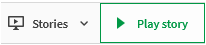
Tryckgester i storytelling-vyn
I tabellen hittar du de tryckgester som används för att navigera i storytelling-vyn.
| Tryckgest | Beskrivning |
|---|---|
| Tryckning | Markera en datapunkt i en ögonblicksbild med hjälp av en effekt. |
| Dubbeltryckning | Redigera ett textobjekt eller en bild. |
| Tryck länge och släpp | Öppna en snabbmeny. |
| Tryck länge och dra |
Flytta en sida till en ny plats på tidslinjen. Flytta ett element på en sida. |
| Svep |
Bläddra i listan till ögonblicksbilden. Gå till nästa eller föregående sida när du spelar upp en berättelse. |
